Veldtypes: verschil tussen versies
(Nieuwe pagina aangemaakt met '==Text== Een tekstveld. Voor de werking van dit veld is het noodzakelijk dat tenminste de fontnaam en fontgrootte zijn opgegeven. {| style="color: black; width="5...') |
k (→Masker datum) |
||
| (35 tussenliggende versies door 3 gebruikers niet weergegeven) | |||
| Regel 1: | Regel 1: | ||
[[Templates|<<< Terug naar Templates]] | |||
In Xpressionmanager Reloaded zijn een groot aantal veldtypes uitgefaseerd. <br/> | |||
Veel van deze types werden niet meer ondersteund of waren verouderd. | |||
Het gaat om de volgende veldtypes: | |||
{| class="wikitable" | |||
|+Uitgefaseerde veldypes | |||
|- | |||
|2D barcode | |||
|- | |||
|Afbeelding uploaden | |||
|- | |||
|Bestand | |||
|- | |||
|ColorPicker | |||
|- | |||
|Colorpicker CMYK | |||
|- | |||
|Databestand (tbv personalisatie) | |||
|- | |||
|HTML + afb. | |||
|- | |||
|Imageselector imgedraaid | |||
|- | |||
|Kalenderinvoer | |||
|- | |||
|Leverdatum | |||
|- | |||
|Logo uit organisatiedata | |||
|- | |||
|Objectdata | |||
|- | |||
|Papierformaten | |||
|- | |||
|Password | |||
|- | |||
|Readonly | |||
|- | |||
|Snippetselectie | |||
|- | |||
|URL | |||
|} | |||
De onderstaande veldtypes zijn wel beschikbaar in Reloaded. | |||
==Text== | ==Text== | ||
Een tekstveld. Voor de werking van dit veld is het noodzakelijk dat tenminste de fontnaam en fontgrootte zijn opgegeven. | Een tekstveld. Voor de werking van dit veld is het noodzakelijk dat tenminste de fontnaam en fontgrootte zijn opgegeven. | ||
| Regel 13: | Regel 56: | ||
|\f||Volgende kolom | |\f||Volgende kolom | ||
|} | |} | ||
==Textarea== | ==Textarea== | ||
Een tekstveld met meerdere regels, bedoeld voor het invoeren van grotere hoeveelheden tekst | Een tekstveld met meerdere regels, bedoeld voor het invoeren van grotere hoeveelheden tekst. | ||
{| style="color: black; width="500px" class="wikitable" | {| style="color: black; width="500px" class="wikitable" | ||
| Regel 38: | Regel 72: | ||
|} | |} | ||
== | ==HTML-area== | ||
Tekstveld met meerdere regels met opmaakmogelijkheden, denk aan het vet of cursief maken van tekst of het toevoegen van een afbeelding.<br/> | |||
Meer informatie over het gebruik van deze veldtype kunt u vinden op de pagina [[Opmaaksets]]. | |||
==Hidden HTML== | |||
Een veld dat niet zichtbaar is voor de eindgebruiker, kan gevuld worden via 'Standaardwaarde', optionlist of samenstelling. | |||
Toepasbaar in twee situaties: | |||
# Samenstelling met HTML-velden. | |||
# HTML-tekst die vanuit optionlist gekozen wordt. | |||
== | LET OP! Bij een samenstelling kan alleen HTML geplaatst worden. Zie [[Templates Voorbeelden]] | ||
==Hiddenfield== | |||
Een tekstveld dat voor de gebruiker niet zichtbaar is. Deze kan bijvoorbeeld worden gebruikt voor velden met standaardteksten die de gebruiker niet mag aanpassen. | |||
==Decimaal getal== | |||
Tekstveld waarin getallen ingevoerd kunnen worden. Als decimaalteken wordt een '.' of ',' geaccepteerd. | |||
== | ==Geheel getal== | ||
Tekstveld waarin getallen ingevoerd kunnen worden. | |||
==Checkbox== | ==Checkbox== | ||
Een checkbox kan getoond worden door deze via instellingen aan een template toe te voegen. | |||
[[Bestand: Checkbox.png|200px|thumb|none|Checkbox]] | |||
==ColorPicker CMYK== | ==ColorPicker CMYK== | ||
De gebruiker krijgt een kleurenpalet te zien waaruit een kleur gekozen kan worden, bijvoorbeeld voor het instellen van een tekst- of achtergrondkleur. Waardes zijn in cmyk. | De gebruiker krijgt een kleurenpalet te zien waaruit een kleur gekozen kan worden, bijvoorbeeld voor het instellen van een tekst- of achtergrondkleur. Waardes zijn in cmyk. | ||
==Dataselectie== | ==Dataselectie== | ||
Toont een dropdown met de records uit een database. De eindgebruiker kan één record kiezen. | |||
LET OP! Moet gekoppeld worden aan een database. | |||
==Optionlist== | |||
Een keuzelijst, voor het toevoegen van opties aan deze lijst verschijnt een extra icoontje bij het veld nadat dit veldtype is geselecteerd. | |||
==Datum== | ==Datum== | ||
De | De eindgebruiker kan uit een kalender een datum vanaf de huidige dag kiezen (dus niet in het verleden). De weergave van de datum in de PDF kan beïnvloed worden door een masker in te voeren. | ||
=== | ===Masker datum=== | ||
Met behulp van een masker kan de weergave van de datum worden aangepast. Hieronder volgt een lijst met alle mogelijkheden: | Met behulp van een masker kan de weergave van de datum worden aangepast. Hieronder volgt een lijst met alle mogelijkheden: | ||
{| class="wikitable" width=" | {| class="wikitable" width="900" | ||
|- | |- | ||
!letter!!uitvoer!!voorbeeld | !letter!!uitvoer!!voorbeeld | ||
| Regel 80: | Regel 128: | ||
||%b||afgekorte maand||jan | ||%b||afgekorte maand||jan | ||
|- | |- | ||
||%D||maand/dag/jaar||01/28/13 | |||
||%D||maand/dag/jaar||01/28/ | |||
|- | |- | ||
||%-d||dag van de maand (zonder padding)||1 | ||%-d||dag van de maand (zonder padding)||1 | ||
| Regel 93: | Regel 139: | ||
|- | |- | ||
||%Y||volledig jaar||2013 | ||%Y||volledig jaar||2013 | ||
|- | |- | ||
||%m||maand (zero-padded)||01 | ||%m||maand (zero-padded)||01 | ||
|- | |- | ||
||%U||weeknummer als decimaal, beginnend met de eerste zondag van het jaar als eerste dag van de eerste week||04 | ||%U||weeknummer als decimaal, beginnend met de eerste zondag van het jaar als eerste dag van de eerste week||04 | ||
|- | |- | ||
||%W||weeknummer als decimaal, beginnend met de eerste maandag van het jaar als eerste dag van de eerste week||04 | ||%W||weeknummer als decimaal, beginnend met de eerste maandag van het jaar als eerste dag van de eerste week||04 | ||
|} | |} | ||
== | ==Datum in verleden== | ||
Zie 'Datum' voor uitleg en masker. Via dit veldtype is het wel mogelijk om een datum in het verleden te kiezen. | |||
==HTML-codes== | ==HTML-codes== | ||
| Regel 123: | Regel 154: | ||
==ImageSelector== | ==ImageSelector== | ||
Voor het plaatsen van een afbeelding, deze kan | Voor het plaatsen van een afbeelding, deze kan geüpload worden door de gebruiker, of gekozen uit de beeldbank. Na het kiezen van een afbeelding komt er een scherm voor het croppen, zodat gebruikers de afbeelding zo kunnen bijsnijden dat deze precies in het kader past. | ||
==ImageSelector zonder crob== | |||
Voor het plaatsen van een afbeelding, deze kan geüpload worden door de gebruiker, of gekozen uit de beeldbank. Na het kiezen van een afbeelding is er geen mogelijkheid voor het croppen of bijsnijden. | |||
==Image== | |||
Keuzelijst met de namen van de afbeeldingen in de beeldbank. | |||
== | ==Hidden image== | ||
Een afbeeldingsveld dat voor de gebruiker niet zichtbaar is. In de standaardwaarde van dit veld kunt u een ID van een afbeelding in de beeldbank zetten. Deze afbeelding wordt dan in uw template geplaatst. | |||
==Kaart ( | ==Kaart (GoogleMaps)== | ||
De gebruiker voert in een tekstveld het adres in en dan wordt er een kaart gegenereerd met die locatie en de nabije omgeving. | De gebruiker voert in een tekstveld het adres in en dan wordt er een kaart gegenereerd met die locatie en de nabije omgeving. | ||
| Regel 141: | Regel 178: | ||
De volgende waardes zouden aangepast kunnen worden achter de =-tekens: | De volgende waardes zouden aangepast kunnen worden achter de =-tekens: | ||
* | * zoom: Vul een waarde tussen 0 (het verste weg, de aarde) en 21+ om een streetview te houden. | ||
* | * size: Deze waarde bepaald het formaat van de kaart in pixels. | ||
* | * maptype: | ||
** roadmap (standaardwaarde) | ** roadmap (standaardwaarde): Normale Google Maps weergave | ||
** satellite | ** satellite: Satelliet afbeelding | ||
** terrain | ** terrain: Toont terrein en vegetatie | ||
** hybrid | ** hybrid: Combinatie van bovenstaande. | ||
* | * markers: Markers kan meerdere (sub-)opties bevatten. | ||
** size | ** size: Maak een keuze uit: tiny, small, mid. | ||
** color | ** color: Voer de kleur in 24 bits in (bijvoorbeeld:color=0xFFFFCC), of één van de vooraf gedefinieerde kleuren: black, brown, green, purple, yellow, blue, gray, orange, red, white. | ||
** label | ** label: Toont wat er in de marker komt te staan. Dit kan een alfanumerieke waarde zijn: A-Z, 0-9. | ||
** tot slot dient een locatie opgegeven te worden voor de marker. Zoals in het voorbeeld 'amsterdam' is | ** tot slot dient een locatie opgegeven te worden voor de marker. Zoals in het voorbeeld 'amsterdam' is opgegeven. | ||
[[ | ==QR-code== | ||
Door de gebruiker ingevoerde tekst wordt vertaald naar een QR-code. Dit kan ook worden gebruikt voor het maken van een v-card.<br/> | |||
Klik [[QR-code als vCard| hier]] over het gebruik van de QR-code en welke instellingen nodig zijn. | |||
== | == Telefoonnummers == | ||
Voor het invoeren van telefoonnummers zijn twee veldtypes beschikbaar. | |||
# Telefoonnummer; dit type is het best te gebruiken indien je geen gebruik zult maken van telefoonnummers uit verschillende landen. | |||
# Telefoonnummer internationaal; alleen van toepassing wanneer je gebruik zult maken van telefoonnummers uit verschillende landen. | |||
De weergave bij het invoerveld is niet gekoppeld aan het masker, maar wordt bepaald door de koppeling die er is met een vaste database. Deze database bevat alle mogelijke notaties. | |||
=== | ===Masker telefoonnummer=== | ||
Het masker kun je gebruiken voor de weergave in het template. De beide veldtypes kennen een ander soort masker. Het masker kan ingevoerd worden bij het telefoonnummerveld, via de tab masker. | |||
Voer het masker in volgens het volgende format: | |||
## - ## ## ## ## | |||
De '''#''' worden vervangen door de ingevoerde cijfers. | |||
Is vooraf niet bekend uit hoeveel cijfers het netnummer bestaat, dan kunnen er meerdere maskers worden ingevoerd met behulp van een scheidingsteken '''|''', bijvoorbeeld: | |||
## - ## ## ## ##|### - ### ## ##|#### - ### ### | |||
Voorbeeld: de gebruiker vult in 0591-769118. In de pdf komt dan te staan: 0591 - 769 118 | |||
Indien geen '''-''' gewenst is, gebruik dan een '''_''' om de scheiding tussen netnummer en kengetal aan te geven. (bijvoorbeeld ###_ ## ##) | |||
Als een cijfer dat door de gebruiker wordt ingevoerd niet in de pdf moet worden geplaatst, dan gebruik je in je masker een '''~''' in plaats van een '''#'''. (bijvoorbeeld: ~#_ ## ## ## ##) | |||
Als de gebruiker dan 06-12345678 invoert, dan komt in de pdf 6 12 34 56 78 te staan. | |||
===Telefoonnummer internationaal=== | |||
Ten opzichte van het telefoonnummer masker kent het internationale telefoonnummer masker de volgende functionaliteit. | |||
Bij elk masker moet hier ook het landnummer opgenomen worden, voorbeeld: | |||
+##_ (#)## - ### ## ## | |||
Voor het gebruik van diverse landcodes en de daarbij horende validatie is onderstaande optie mogelijk:<br/> | |||
Begin met de landcode, daarna de dubbele punt, daarna het masker die mogelijk is voor het veld. | |||
+31:+##_ (#)## - ### ## ##|+31:+##_ (#)### - ## ## ##|+32:+##_ (#)### - ## ## ## ## | |||
===Masker telefoonnummer internationaal=== | |||
== | |||
Vul hier de formattering in, bv: | Vul hier de formattering in, bv: | ||
+##_ (#)## - ### ## ## | +##_ (#)## - ### ## ## | ||
voor de formattering van een telefoonnummer | voor de formattering van een telefoonnummer | ||
Is vooraf niet bekend uit hoeveel cijfers het landnummer of netnummer bestaat, dan kunnen er meerdere | Is vooraf niet bekend uit hoeveel cijfers het landnummer of netnummer bestaat, dan kunnen er meerdere maskers ingevoerd worden met behulp van een scheidingsteken (|), bijvoorbeeld zo: | ||
+#_ (#)# - ### ## ##|+##_ (#)# - ## ## ## ##|+##_(#)## - ### ## ##|+###_ (#)### - ### ### | +#_ (#)# - ### ## ##|+##_ (#)# - ## ## ## ##|+##_(#)## - ### ## ##|+###_ (#)### - ### ### | ||
| Regel 282: | Regel 259: | ||
Dit geeft het resultaat: +31 (0)12 3456 7890 | Dit geeft het resultaat: +31 (0)12 3456 7890 | ||
=== | ===Validatie landcodes === | ||
Voor het gebruik van diverse landcodes en de daarbij horende validatie is onderstaande optie mogelijk:<br/> | Voor het gebruik van diverse landcodes en de daarbij horende validatie is onderstaande optie mogelijk:<br/> | ||
Begin met de landcode, daarna de dubbele punt, daarna het masker welke mogelijk is voor het veld. | Begin met de landcode, daarna de dubbele punt, daarna het masker welke mogelijk is voor het veld. | ||
<pre>+31:+##_ (#)## - ### ## ##|+31:+##_ (#)### - ## ## ##|+32:+##_ (#)### - ## ## ## ##</pre> | <pre>+31:+##_ (#)## - ### ## ##|+31:+##_ (#)### - ## ## ##|+32:+##_ (#)### - ## ## ## ##</pre> | ||
===Landkeuze in telefoonnummerveld=== | |||
Bij een internationaal telefoonnummerveld heb je standaard een dropdown met erkende landen in beeld. Standaard heb je de keuze uit alle landen. Door een aanpassing in de configuratie kan de keuze meer beperkt worden. | |||
Per veld kun je deze aanpassing doorvoeren. In het veld Standaardwaarde kun je via '#countries:' de 2-letterige ISO codes ingeven om het gewenste land in te geven.Voorbeeld: | |||
#countries:NL,DE,BE | |||
Nu kan in de frontend alleen de keuze worden gemaakt voor de ingestelde landen. | |||
Als je meerdere landen invoert, kun je een land als standaard instellen. In het veld Standaardwaarde kun je op een '''nieuwe regel''' via onderstaand voorbeeld jouw voorkeur in de 2-letterige ISO code ingeven. Voorbeeld: | |||
#default_country:NL | |||
Huidige versie van 28 jun 2021 om 12:13
<<< Terug naar Templates
In Xpressionmanager Reloaded zijn een groot aantal veldtypes uitgefaseerd.
Veel van deze types werden niet meer ondersteund of waren verouderd.
Het gaat om de volgende veldtypes:
| 2D barcode |
| Afbeelding uploaden |
| Bestand |
| ColorPicker |
| Colorpicker CMYK |
| Databestand (tbv personalisatie) |
| HTML + afb. |
| Imageselector imgedraaid |
| Kalenderinvoer |
| Leverdatum |
| Logo uit organisatiedata |
| Objectdata |
| Papierformaten |
| Password |
| Readonly |
| Snippetselectie |
| URL |
De onderstaande veldtypes zijn wel beschikbaar in Reloaded.
Text
Een tekstveld. Voor de werking van dit veld is het noodzakelijk dat tenminste de fontnaam en fontgrootte zijn opgegeven.
| Code | Uitvoer |
|---|---|
| \t | Tab (vergeet niet om een tabafstand in te stellen) |
| \n | Enter |
| \f | Volgende kolom |
Textarea
Een tekstveld met meerdere regels, bedoeld voor het invoeren van grotere hoeveelheden tekst.
| Code | Uitvoer |
|---|---|
| \t | Tab (vergeet niet om een tabafstand in te stellen) |
| \n | Enter |
| \f | Volgende kolom |
HTML-area
Tekstveld met meerdere regels met opmaakmogelijkheden, denk aan het vet of cursief maken van tekst of het toevoegen van een afbeelding.
Meer informatie over het gebruik van deze veldtype kunt u vinden op de pagina Opmaaksets.
Hidden HTML
Een veld dat niet zichtbaar is voor de eindgebruiker, kan gevuld worden via 'Standaardwaarde', optionlist of samenstelling.
Toepasbaar in twee situaties:
- Samenstelling met HTML-velden.
- HTML-tekst die vanuit optionlist gekozen wordt.
LET OP! Bij een samenstelling kan alleen HTML geplaatst worden. Zie Templates Voorbeelden
Hiddenfield
Een tekstveld dat voor de gebruiker niet zichtbaar is. Deze kan bijvoorbeeld worden gebruikt voor velden met standaardteksten die de gebruiker niet mag aanpassen.
Decimaal getal
Tekstveld waarin getallen ingevoerd kunnen worden. Als decimaalteken wordt een '.' of ',' geaccepteerd.
Geheel getal
Tekstveld waarin getallen ingevoerd kunnen worden.
Checkbox
Een checkbox kan getoond worden door deze via instellingen aan een template toe te voegen.
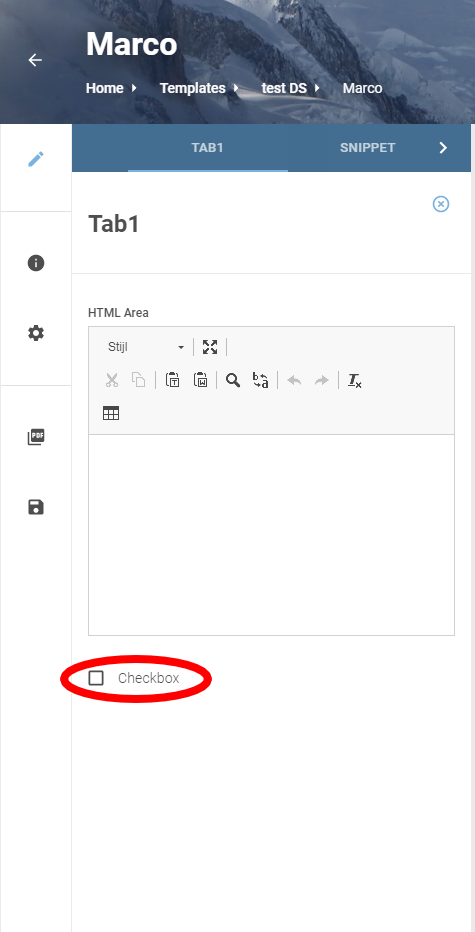
ColorPicker CMYK
De gebruiker krijgt een kleurenpalet te zien waaruit een kleur gekozen kan worden, bijvoorbeeld voor het instellen van een tekst- of achtergrondkleur. Waardes zijn in cmyk.
Dataselectie
Toont een dropdown met de records uit een database. De eindgebruiker kan één record kiezen. LET OP! Moet gekoppeld worden aan een database.
Optionlist
Een keuzelijst, voor het toevoegen van opties aan deze lijst verschijnt een extra icoontje bij het veld nadat dit veldtype is geselecteerd.
Datum
De eindgebruiker kan uit een kalender een datum vanaf de huidige dag kiezen (dus niet in het verleden). De weergave van de datum in de PDF kan beïnvloed worden door een masker in te voeren.
Masker datum
Met behulp van een masker kan de weergave van de datum worden aangepast. Hieronder volgt een lijst met alle mogelijkheden:
| letter | uitvoer | voorbeeld |
|---|---|---|
| %A | volledige dag van de week | Maandag |
| %a | afgekorte dag van de week | ma |
| %B | volledige maand | januari |
| %b | afgekorte maand | jan |
| %D | maand/dag/jaar | 01/28/13 |
| %-d | dag van de maand (zonder padding) | 1 |
| %d | dag van de maand (zero-padded) | 01 |
| %e | dag van de maand (space-padded) | 1 |
| %F | jaar-maand-dag | 2013-01-28 |
| %Y | volledig jaar | 2013 |
| %m | maand (zero-padded) | 01 |
| %U | weeknummer als decimaal, beginnend met de eerste zondag van het jaar als eerste dag van de eerste week | 04 |
| %W | weeknummer als decimaal, beginnend met de eerste maandag van het jaar als eerste dag van de eerste week | 04 |
Datum in verleden
Zie 'Datum' voor uitleg en masker. Via dit veldtype is het wel mogelijk om een datum in het verleden te kiezen.
HTML-codes
Een veld waarin HTML-codes geplaatst kunnen worden.
ImageSelector
Voor het plaatsen van een afbeelding, deze kan geüpload worden door de gebruiker, of gekozen uit de beeldbank. Na het kiezen van een afbeelding komt er een scherm voor het croppen, zodat gebruikers de afbeelding zo kunnen bijsnijden dat deze precies in het kader past.
ImageSelector zonder crob
Voor het plaatsen van een afbeelding, deze kan geüpload worden door de gebruiker, of gekozen uit de beeldbank. Na het kiezen van een afbeelding is er geen mogelijkheid voor het croppen of bijsnijden.
Image
Keuzelijst met de namen van de afbeeldingen in de beeldbank.
Hidden image
Een afbeeldingsveld dat voor de gebruiker niet zichtbaar is. In de standaardwaarde van dit veld kunt u een ID van een afbeelding in de beeldbank zetten. Deze afbeelding wordt dan in uw template geplaatst.
Kaart (GoogleMaps)
De gebruiker voert in een tekstveld het adres in en dan wordt er een kaart gegenereerd met die locatie en de nabije omgeving.
Kaart aanpassen
Het is mogelijk om de kaart met een aantal parameters aan te passen naar eigen wens.
Deze waardes dienen ingevuld te worden in de standaard waarde van het 'Kaart'-veld.
Een voorbeeld van een standaardwaarde is de volgende:
#url=http://maps.google.com/maps/api/staticmap?center=amsterdam&zoom=15&size=640x480&maptype=hybrid&sensor=false&markers=color:red%7Csize:mid%7Clabel:!%7Camsterdam
De volgende waardes zouden aangepast kunnen worden achter de =-tekens:
- zoom: Vul een waarde tussen 0 (het verste weg, de aarde) en 21+ om een streetview te houden.
- size: Deze waarde bepaald het formaat van de kaart in pixels.
- maptype:
- roadmap (standaardwaarde): Normale Google Maps weergave
- satellite: Satelliet afbeelding
- terrain: Toont terrein en vegetatie
- hybrid: Combinatie van bovenstaande.
- markers: Markers kan meerdere (sub-)opties bevatten.
- size: Maak een keuze uit: tiny, small, mid.
- color: Voer de kleur in 24 bits in (bijvoorbeeld:color=0xFFFFCC), of één van de vooraf gedefinieerde kleuren: black, brown, green, purple, yellow, blue, gray, orange, red, white.
- label: Toont wat er in de marker komt te staan. Dit kan een alfanumerieke waarde zijn: A-Z, 0-9.
- tot slot dient een locatie opgegeven te worden voor de marker. Zoals in het voorbeeld 'amsterdam' is opgegeven.
QR-code
Door de gebruiker ingevoerde tekst wordt vertaald naar een QR-code. Dit kan ook worden gebruikt voor het maken van een v-card.
Klik hier over het gebruik van de QR-code en welke instellingen nodig zijn.
Telefoonnummers
Voor het invoeren van telefoonnummers zijn twee veldtypes beschikbaar.
- Telefoonnummer; dit type is het best te gebruiken indien je geen gebruik zult maken van telefoonnummers uit verschillende landen.
- Telefoonnummer internationaal; alleen van toepassing wanneer je gebruik zult maken van telefoonnummers uit verschillende landen.
De weergave bij het invoerveld is niet gekoppeld aan het masker, maar wordt bepaald door de koppeling die er is met een vaste database. Deze database bevat alle mogelijke notaties.
Masker telefoonnummer
Het masker kun je gebruiken voor de weergave in het template. De beide veldtypes kennen een ander soort masker. Het masker kan ingevoerd worden bij het telefoonnummerveld, via de tab masker.
Voer het masker in volgens het volgende format:
## - ## ## ## ##
De # worden vervangen door de ingevoerde cijfers.
Is vooraf niet bekend uit hoeveel cijfers het netnummer bestaat, dan kunnen er meerdere maskers worden ingevoerd met behulp van een scheidingsteken |, bijvoorbeeld:
## - ## ## ## ##|### - ### ## ##|#### - ### ###
Voorbeeld: de gebruiker vult in 0591-769118. In de pdf komt dan te staan: 0591 - 769 118
Indien geen - gewenst is, gebruik dan een _ om de scheiding tussen netnummer en kengetal aan te geven. (bijvoorbeeld ###_ ## ##)
Als een cijfer dat door de gebruiker wordt ingevoerd niet in de pdf moet worden geplaatst, dan gebruik je in je masker een ~ in plaats van een #. (bijvoorbeeld: ~#_ ## ## ## ##)
Als de gebruiker dan 06-12345678 invoert, dan komt in de pdf 6 12 34 56 78 te staan.
Telefoonnummer internationaal
Ten opzichte van het telefoonnummer masker kent het internationale telefoonnummer masker de volgende functionaliteit. Bij elk masker moet hier ook het landnummer opgenomen worden, voorbeeld:
+##_ (#)## - ### ## ##
Voor het gebruik van diverse landcodes en de daarbij horende validatie is onderstaande optie mogelijk:
Begin met de landcode, daarna de dubbele punt, daarna het masker die mogelijk is voor het veld.
+31:+##_ (#)## - ### ## ##|+31:+##_ (#)### - ## ## ##|+32:+##_ (#)### - ## ## ## ##
Masker telefoonnummer internationaal
Vul hier de formattering in, bv:
+##_ (#)## - ### ## ##
voor de formattering van een telefoonnummer
Is vooraf niet bekend uit hoeveel cijfers het landnummer of netnummer bestaat, dan kunnen er meerdere maskers ingevoerd worden met behulp van een scheidingsteken (|), bijvoorbeeld zo:
+#_ (#)# - ### ## ##|+##_ (#)# - ## ## ## ##|+##_(#)## - ### ## ##|+###_ (#)### - ### ###
De gebruiker vult dan bv 1 06-1234567 in. In de pdf komt dat te staan: +1 (0)6 - 123 45 67
Indien geen - gewenst is, gebruik dan een _ om de scheiding tussen landcode,netnummer en kentgetal aan te geven. (bijvoorbeeld ###_ ###_ ## ##)
De standaardwaarde moet als volgt worden ingegeven: LANDCODE NETNUMMER-KENGETAL (bijvoorbeeld 31 591-121212)
Als een cijfer dat door de gebruiker ingevoerd wordt niet in de pdf geplaatst moet worden dan gebruik je in je masker een ~ in plaats van een #. (bijvoorbeeld: +##_ ~#_ ## ## ## ##)
Als de gebruiker dan 31 06-12345678 invoert dan komt in de pdf +31 6 12 34 56 78 te staan.
Voor een uitgebreid masker onderstaande als voorbeeld:
+##_ (#)## _### ####
U krijgt dan drie invoervelden: landcode, netnummer en abonneenummer.
Dit geeft het resultaat: +31 (0)12 3456 7890
Validatie landcodes
Voor het gebruik van diverse landcodes en de daarbij horende validatie is onderstaande optie mogelijk:
Begin met de landcode, daarna de dubbele punt, daarna het masker welke mogelijk is voor het veld.
+31:+##_ (#)## - ### ## ##|+31:+##_ (#)### - ## ## ##|+32:+##_ (#)### - ## ## ## ##
Landkeuze in telefoonnummerveld
Bij een internationaal telefoonnummerveld heb je standaard een dropdown met erkende landen in beeld. Standaard heb je de keuze uit alle landen. Door een aanpassing in de configuratie kan de keuze meer beperkt worden. Per veld kun je deze aanpassing doorvoeren. In het veld Standaardwaarde kun je via '#countries:' de 2-letterige ISO codes ingeven om het gewenste land in te geven.Voorbeeld:
#countries:NL,DE,BE
Nu kan in de frontend alleen de keuze worden gemaakt voor de ingestelde landen.
Als je meerdere landen invoert, kun je een land als standaard instellen. In het veld Standaardwaarde kun je op een nieuwe regel via onderstaand voorbeeld jouw voorkeur in de 2-letterige ISO code ingeven. Voorbeeld:
#default_country:NL